电脑主机里那个方方正正的铁盒子,可能很多人从未仔细关注过它。ATX电源就像整个系统的心脏,默默为每个部件输送着生命之源——电力。记得我第一次拆开电脑机箱时,那个布满散热孔的黑盒子让我好奇了很久,它究竟是如何工作的?
ATX电源的定义与发展历程
ATX电源是遵循Intel制定的ATX规范设计的计算机电源装置。这个标准诞生于1995年,取代了老旧的AT标准。早期的AT电源需要手动开关,接线复杂得像一团乱麻。ATX的出现带来了软关机功能,主板可以控制电源通断,这真是个革命性的进步。
从AT到ATX的转变不仅仅是接口变化,整个电源布局都重新设计。我接触过几台老式AT电源的电脑,每次开机都要费力地拨动那个机械开关,相比之下现在的ATX电源确实方便太多。
ATX电源的基本结构与工作原理
打开一个ATX电源外壳,你会看到几个关键部分协同工作。EMI滤波电路负责净化输入电流,整流桥将交流变直流,开关变压器进行电压转换,最后通过整流滤波输出纯净直流电。这个过程看似简单,实际上需要精密的电路设计。
电源内部那些大大小小的电容和电感线圈各司其职。主变压器通常是最显眼的部件,周围环绕着各种滤波电容。那些黄色的方块是高频变压器,负责产生不同的输出电压。看着这些元件有条不紊地工作,确实能感受到电子工程的美妙。
ATX电源规格标准与版本演进
ATX标准经历了多次修订,从最初的ATX 1.0发展到现在的ATX 3.0。每个版本都带来重要改进。ATX 2.0引入了24针主板接口,增加了+12V输出能力。ATX 2.3规范进一步优化了能效要求。
最新的ATX 3.0标准特别值得关注,它针对新一代显卡的瞬时功耗峰值做了优化。新增的12VHPWR接口专门为高性能显卡设计,能提供高达600W的功率。这个改进很及时,正好应对了现在显卡功耗越来越高的趋势。
电源规格的演进始终围绕着提升效率、增加功率和改善兼容性这三个目标。每次标准更新都让电源更能满足新一代硬件的需求,这种持续优化确实很有必要。
挑选电源就像给汽车配发动机,功率太小拉不动,功率太大又浪费。很多人装机时最容易在这个环节犯错,要么为了省钱选个刚好够用的,要么盲目追求大功率。我记得帮朋友装电脑时,他执意要买1200W电源,结果那台i5配1660的配置日常功耗还不到300瓦。
如何计算电脑整机功率需求
计算整机功耗其实有规律可循。CPU和显卡是耗电大户,其他部件相对固定。一个简单方法是查阅各个硬件的TDP数值,但要注意TDP不等于实际功耗。显卡在游戏时可能瞬间突破标称值,这种功耗波动需要预留空间。
网上有很多功率计算器工具,输入配件型号就能估算总功耗。不过这些工具往往比较保守,给出的数值通常偏高。我习惯在实际计算值上增加20-30%余量,这样既保证稳定又不会过度浪费。比如算出来需要400瓦,选个500-550瓦的电源就比较合适。
不同配置的功率推荐标准
入门级办公电脑其实很省电。i3或Ryzen 3搭配核显,400瓦电源绰绰有余。这类配置整机满载很少超过150瓦,选太大功率的电源反而效率不高。
游戏主机需要更多考量。i5或Ryzen 5配中端显卡,建议550-650瓦。如果上到i7加高端显卡,最好准备750瓦以上。我装过一台i9-13900K配RTX 4090的机器,实测游戏时整机功耗能冲到800瓦,这时候1000瓦电源才够安心。
工作站和多显卡系统另当别论。双显卡建议直接从1200瓦起步,还要注意电源的+12V输出能力。有些标称大功率的电源,+12V输出却不够强,这点需要特别留意。
80 PLUS认证等级与电源效率解析
80 PLUS认证那个彩色标签不只是装饰。它代表电源在20%、50%、100%负载下的转换效率。白牌要求最低80%效率,金牌要求90%,钛金牌则要达到94%以上。效率越高,电费浪费越少。
但高认证等级不一定等于高品质。有些厂商会用普通方案强行冲高指标,实际表现反而不如扎实的金牌产品。我经手过一款白牌电源,用了五年依然稳定,而另一款金牌电源半年就出问题了。认证只是参考,关键还要看整体设计和用料。
转换效率还跟使用习惯相关。电源通常在50%负载时效率最高。如果你电脑平时功耗300瓦,选600瓦电源比选800瓦更节能。这个细节很多人都会忽略,总以为功率越大越好。其实找到那个甜点区间,既能省电又能延长电源寿命。
打开电商网站搜索电源,满屏的参数和型号让人眼花缭乱。同样是650瓦金牌电源,价格能从三百块跨到八百块,这里面到底差在哪里?去年帮表弟选电源,他盯着两款规格相似的电源犹豫不决,最后选了便宜的那款,结果用了两个月就出现电流声。
关键参数解读:功率、接口、线材
功率数字背后藏着不少细节。除了总功率,更要关注+12V输出能力。现在CPU和显卡都主要依赖+12V供电,这个数值越接近总功率越好。我见过某些标称600瓦的电源,+12V输出才450瓦,这种配置带不动高端显卡。
接口数量经常被新手忽略。现在主板需要24pin,CPU需要4+4pin,显卡要6+2pin,还有SATA和M.2硬盘。如果你打算装多块硬盘或显卡,一定要数清楚电源提供的接口数量。曾经有朋友买了电源才发现SATA接口不够用,只能再买转接线。
线材类型直接影响装机体验。非模组电源所有线缆都固定连接,半模组只有必要线缆固定,全模组则可以按需插拔。全模组确实方便理线,但价格也更高。普通装机选半模组就很实用,那些多余的线材收在电源仓里也不会太碍事。
品牌选择与品质判断标准
一线品牌和二线品牌的差距比想象中大。海韵、海盗船这些老牌厂商的品控确实更严格,但价格也偏高。二线品牌里也有良心产品,关键要看代工厂和方案。台达、海韵代工的产品通常不会太差,这点可以在评测里找到线索。
重量是个很直观的判断标准。同功率下,用料扎实的电源通常更重,因为使用了更大的变压器和散热片。我掂量过两款700瓦电源,重的那个比轻的足足多出半斤,拆开发现轻的省掉了很多该有的元件。
电容品质决定电源寿命。日系电容比台系电容更耐用,台系又比大陆电容可靠。有些产品会混用不同等级电容,主电容用日系的,次要位置用台系的。查看专业拆解评测能了解这些细节,虽然麻烦点,但能避开很多坑。
性价比分析与购买建议
性价比不是单纯比价格。要考虑保修年限、用料水准和实际需求。五年保修的电源可能比三年保修的贵100块,但平均下来每年才多20块,却能多用两年。这种长期投资其实很划算。
购买时机影响价格幅度。电商大促时电源经常打折,特别是那些即将换代的老型号。如果不急着用,可以关注价格走势,等个好价钱。我观察过某款电源的价格,三个月内波动了将近200元,找准时机能省不少。
最后还是要回到实际需求。不是每个人都需要钛金牌全模组,普通的金牌半模组已经能满足大多数用户。把钱花在刀刃上,省下的预算可以升级显卡或内存,整机体验提升更明显。装机这件事,平衡比极致更重要。
电脑突然黑屏重启,或是开机毫无反应,很多人第一反应是主板或内存出了问题。但经验告诉我,电源故障往往是最容易被忽略的元凶。上周邻居家的电脑反复蓝屏,换了内存条还是老样子,最后发现是电源+12V输出不稳定导致的。
常见故障现象与诊断步骤
开机无反应是最典型的电源故障。按下电源键后风扇不转、指示灯不亮,这时候可以先检查电源线是否插紧,开关是否打开。如果这些都没问题,很可能是电源本身坏了。记得有次帮同事修电脑,折腾半天才发现是机箱后面的电源开关被不小心关掉了。
电脑频繁重启或蓝屏往往暗示供电不稳。特别是在高负载运行游戏或渲染软件时,电源供电不足会导致电压波动。这种问题不容易排查,需要结合整机功耗来分析。我那台老电脑曾经在玩游戏时总重启,后来发现是电源老化,峰值功率跟不上显卡的需求。
奇怪的噪音值得警惕。电源发出滋滋声或咔哒声,通常是内部元件老化或电容鼓包。遇到这种情况最好立即断电检查,继续使用可能损坏其他硬件。去年清理旧电脑时发现电源里有只小强,它在里面筑巢导致电路短路,想想都后怕。
电源测试工具与检测技巧
万用表是检测电源的基础工具。通过测量各色线缆的电压,可以快速判断电源输出是否正常。+12V线应该是黄色,+5V红色,+3.3V橙色,接地线黑色。测试时最好接上一个负载,比如旧硬盘,空载测量结果可能不准。
回形针大法适合快速判断电源死活。把回形针掰直,一端插入24pin接口的绿色线孔,另一端插入任意黑色线孔,然后接通电源。如果电源风扇转动,说明基本功能正常。这个方法虽然原始,但在紧急情况下很管用。
专业电源测试仪提供更全面的数据。它能显示各路电压的实时波动,记录功率输出曲线。对于经常装机的人来说,投资一个测试仪很有必要。我用的那款测试仪不到200块,却帮我排除了好几次疑难杂症。
安全维修与更换注意事项
拆卸电源有风险。即使断电,内部电容可能仍然储存着高压电。非专业人士最好不要自行拆解,我曾经因为急着检修,被电容余电打过一次,虽然不严重,但足够让人记住教训。
更换电源时要先断电拔线。最好用手机拍下原来的接线方式,避免装回去时接错。特别是CPU供电和显卡供电,插错了可能烧毁硬件。装新电源前记得清理机箱灰尘,这是个顺手的好习惯。
功率留有余地很重要。新电源的功率应该比计算出的整机功耗高出20-30%,这样既能保证稳定运行,也为日后升级留出空间。我那台工作站的电源从650瓦升级到850瓦后,再也没有出现过渲染时突然关机的问题。
电源故障排查需要耐心和细心。有时候问题不在电源本身,而是供电线路或插座的问题。逐个排除可能性,从最简单的开始检查,往往能省去很多不必要的麻烦。
很多人装机时精心挑选电源,装上后就再也不管它了。电源就像电脑的心脏,需要定期维护才能保持最佳状态。我工作室那台用了四年的主机,最近清理电源时发现积尘已经厚到能当毛毯,难怪风扇声音越来越大。
日常使用保养要点
环境湿度要控制。电源最怕潮湿,长期在湿度高的环境使用容易导致内部元件氧化。南方梅雨季时,我的旧电源就曾因为受潮出现接触不良。建议在潮湿地区配个防潮箱,或者定期开机让电源发热驱散湿气。
避免频繁开关机。电源在启动瞬间承受的电流冲击最大,反复开关会加速元件老化。如果需要短时间离开,让电脑进入睡眠模式反而更省电也更保护硬件。我那台下载机常年不关机,电源反而比经常开关的游戏机更耐用。
负载均衡很关键。不要让电源长期满负荷运行,最佳工作区间在40%-70%负载。如果电脑配置较高但电源功率刚好够用,可以考虑适当调低显卡功耗墙。这个技巧让我的中端电源多服役了两年。
散热与清洁维护方法
定期清灰必不可少。电源进风口的防尘网应该每个月清理一次,内部积尘建议每半年彻底清理。记得先断电,拔掉所有线缆,用软毛刷和吹气球小心清理。有次我用高压气罐清理,结果把灰尘吹进了更深的地方,反而影响了散热。
风扇维护要注意细节。如果电源风扇噪音明显增大,可能是轴承缺油或积尘太多。部分电源允许拆卸风扇加油,但这样会失去质保。我通常先用吸尘器低档位吸走表面灰尘,效果往往立竿见影。
散热环境要优化。确保电源进风口不被遮挡,机箱背部留出足够空间。如果机箱散热不佳,可以考虑在电源附近加装辅助风扇。我的紧凑型机箱就在侧板加了薄型风扇,电源温度直降5度。
电源升级与系统优化建议
升级时机要把握。当电脑增加新硬件或出现供电不稳时,就该考虑升级电源了。我去年换显卡时就犯了错,以为老电源还能撑,结果玩游戏频繁黑屏,最后还是得换电源。
线材管理影响散热。杂乱的线缆会阻碍机箱风道,增加电源散热负担。使用模组电源时只连接必要的线缆,多余的收好。全模组电源让我的机箱内部整洁很多,散热效率明显提升。
软件优化辅助省电。在系统电源设置中选择“高性能”模式反而可能更省电,因为电源在稳定输出时效率最高。关闭不必要的USB设备、调整硬盘休眠时间,这些小改动都能减轻电源负担。
电源维护其实很简单,关键是养成习惯。每个月花五分钟检查一下电源状态,每年做一次彻底清洁,这样的小投入能大大延长电源寿命。好的电源能用上七八年,定期维护让它始终如新。



 沪ICP备2023033283号
沪ICP备2023033283号